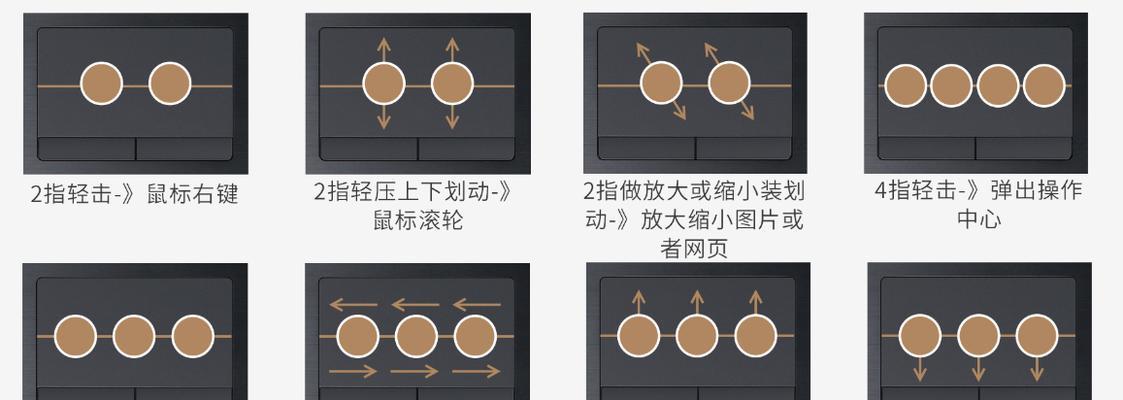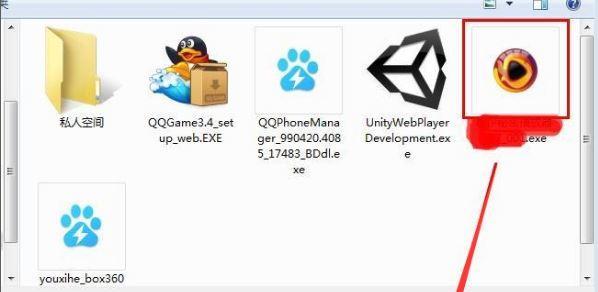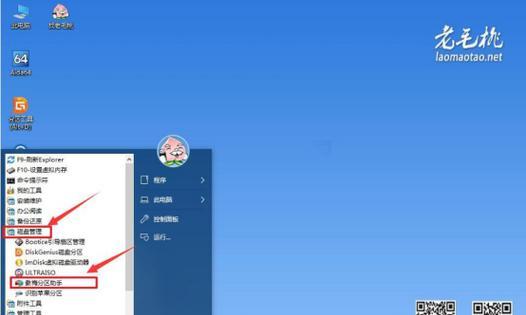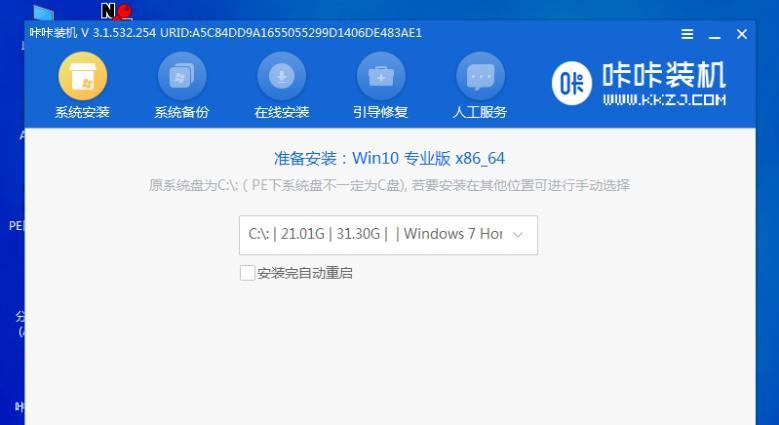随着科技的不断进步,固态硬盘(SSD)已经成为现代计算机存储的首选。在这篇文章中,我们将为您提供一个简易教程,教您如何给索尼笔记本更换固态硬盘。通过这个简单的步骤,您可以大大提升您笔记本的性能和速度。
准备工作
在开始更换固态硬盘之前,我们需要做一些准备工作。确保您已经备份了笔记本上的所有重要数据。准备一把螺丝刀和一块软布来清洁工作区域。购买一款适用于您索尼笔记本的固态硬盘。
确定笔记本型号和规格
不同型号的索尼笔记本可能需要不同类型和尺寸的固态硬盘。在开始购买之前,确保您知道您的笔记本型号和固态硬盘的规格要求。这可以通过查看您笔记本的规格手册或在索尼官方网站上查询来获得。
关闭并拔出电源
在开始拆卸笔记本之前,务必关闭并拔出电源。这是为了确保您的安全,以及防止对笔记本和其他设备造成损坏。同时,将任何外部设备和连接线也从笔记本上断开。
查找硬盘仓口
定位索尼笔记本上的硬盘仓口,通常它位于笔记本底部。使用螺丝刀打开硬盘仓口盖子,并小心地将其取下。
取出原有硬盘
原有的硬盘通常由几颗螺丝固定在仓口上。使用螺丝刀将这些螺丝拧松,然后小心地将原有硬盘从笔记本中取出。在操作过程中要小心轻拿轻放,以免对其他内部组件造成损坏。
安装新的固态硬盘
现在是时候安装新的固态硬盘了。将新硬盘插入硬盘仓口,并使用螺丝刀将其固定在位。确保硬盘与接口完全连接,并且螺丝已经拧紧,以确保硬盘的稳定性和可靠性。
连接硬盘和主板
在继续之前,确保正确连接固态硬盘和主板之间的数据线和电源线。这些连接通常是简单的插入式连接,需要小心地对齐插头并轻轻插入相应的插槽中。
安装硬盘仓口盖子
当您确认所有连接都已经稳固时,使用螺丝刀将硬盘仓口盖子固定回原位。确保螺丝已经拧紧,并且盖子紧密地贴合在笔记本上。
开启电源并测试新硬盘
现在,重新连接电源并打开您的索尼笔记本。启动系统后,检查新安装的固态硬盘是否被正确识别。您可以通过进入系统设置或使用硬盘工具来确认新硬盘的存在。
格式化新硬盘
如果新硬盘未被识别或需要格式化,您可以使用操作系统的磁盘管理工具来进行格式化。确保选择正确的文件系统类型并按照提示完成格式化过程。
恢复备份数据
在格式化新硬盘之后,您可以通过恢复之前备份的数据来将笔记本恢复到之前的状态。这可以是通过连接外部存储设备或通过云存储服务来完成。
优化固态硬盘性能
为了最大程度地利用新的固态硬盘,您可以采取一些优化措施。这包括启用TRIM命令、禁用磁盘碎片整理和选择适合您使用习惯的文件系统等。
注意事项和常见问题解答
在更换固态硬盘时,一些常见问题可能会出现。例如,连接插头时要小心不要损坏插槽,或者在安装过程中遇到无法识别硬盘的问题。如果遇到任何问题,请查阅索尼官方网站上的常见问题解答或联系技术支持。
清理工作区域和旧硬盘处理
当您完成更换固态硬盘后,别忘了清理您的工作区域,并妥善处理旧硬盘。这可以是通过将其交给电子垃圾回收中心或使用特殊的硬盘销毁工具来完成。
通过更换固态硬盘,您可以为您的索尼笔记本带来显著的性能提升。只需遵循这个简易教程,您就可以轻松完成这个升级过程,并享受更快、更可靠的计算机体验。记得在整个过程中小心操作,并随时查阅相关文档和资源以解决任何问题。祝您成功升级!